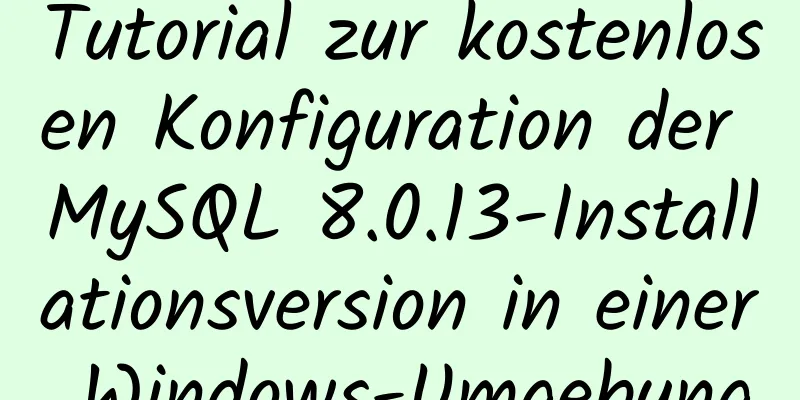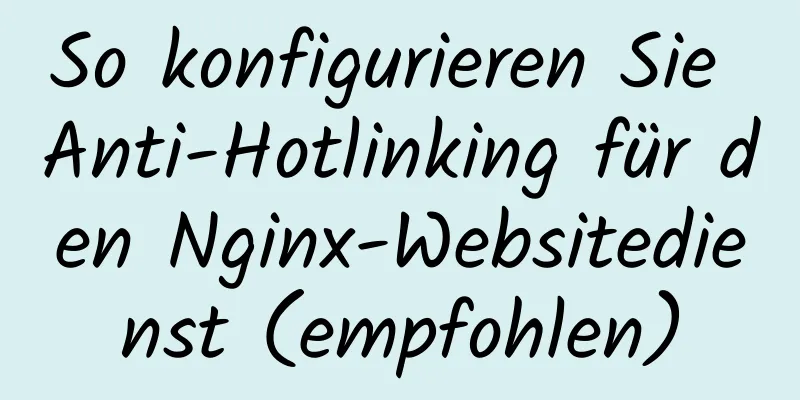Zusammenfassung der wichtigsten Docker-Befehle für Entwickler

Einführung in DockerDocker ist eine Open-Source-Anwendungscontainer-Engine, die es Entwicklern ermöglicht, ihre Anwendungen und Abhängigkeiten in ein portables Image zu packen und es dann auf jedem gängigen Linux- oder Windows-Rechner zu veröffentlichen. Die Verwendung von Docker erleichtert das Verpacken, Testen und Bereitstellen von Anwendungen. Installation der Docker-Umgebung1. Installieren Sie yum-utils: yum install -y yum-utils Gerätemapper-Persistent-Data lvm2 2. Fügen Sie den Speicherort des Docker-Repositorys zur Yum-Quelle hinzu: yum-config-manager --add-repo https://download.docker.com/linux/centos/docker-ce.repo 3. Docker installieren: yum installiere docker-ce 4. Starten Sie Docker: systemctl starte Docker Allgemeine Befehle für Docker-ImagesSuchspiegelDocker-Suche Java
Bild herunterladenDocker-Pull Java:8 So finden Sie die vom Image unterstützten Versionen
Rufen Sie die offizielle Website des Docker-Hubs auf, Adresse: https://hub.docker.com Suchen Sie dann nach dem gewünschten Bild:
Überprüfen Sie die vom Image unterstützten Versionen:
Laden Sie das Bild herunter: Docker-Pull nginx:1.17.0 Bilder auflistenDocker-Bilder
Löschen eines BildesLöschen Sie ein Bild, indem Sie seinen Namen angeben Docker RMI Java:8 Löschen Sie ein Bild, indem Sie seinen Namen angeben (obligatorisch) docker rmi -f java:8 Erzwingen Sie das Löschen aller Bilder docker rmi -f $(Docker-Images) Allgemeine Befehle für Docker-ContainerErstellen und Starten eines Containersdocker run -p 80:80 --name nginx -d nginx:1.17.0 Option -d: zeigt den Hintergrundvorgang an Option --name: Gibt den Namen des Containers an, nachdem er als nginx ausgeführt wurde. Anschließend können Sie den Container anhand des Namens bedienen. Option -p: Gibt die Portzuordnung an. Das Format lautet: HostPort:ContainerPort Container auflistenListe laufender Container: Docker PS
Alle Container auflisten Docker ps -a
Stoppen des Containers# $ContainerName und $ContainerId können mit dem Befehl docker ps abgefragt werden Docker-Stopp $ContainerName (oder $ContainerId) Zum Beispiel: Docker stoppt Nginx #oder Docker-Stopp c5f5d5125587 Containerstopp erzwingendocker kill $ContainerName(oder $ContainerId) Starten eines gestoppten Containersdocker start $ContainerName(oder $ContainerId) Betreten des ContainersFragen Sie zuerst die PID des Containers ab:
docker inspect --format "{{.State.Pid}}" $ContainerName(oder $ContainerId)Geben Sie den Container entsprechend der PID des Containers ein: nsenter --target "$pid" --mount --uts --ipc --net --pid
Löschen eines ContainersDen angegebenen Container löschen: docker rm $ContainerName(oder $ContainerId) Erzwingen Sie das Löschen aller Container; docker rm -f $(docker ps -a -q) Anzeigen der ContainerprotokolleDocker-Protokolle $ContainerName (oder $ContainerId)
Zeigen Sie die IP-Adresse des Containers anDocker-Protokolle $ContainerName (oder $ContainerId)
Synchronisieren Sie die Hostzeit mit dem Containerdocker cp /etc/localtime $ContainerName(oder $ContainerId):/etc/ Überprüfen Sie die CPU-, Speicher-, Netzwerk- und IO-Auslastung von Docker auf dem Hostcomputer.Zeigen Sie den Status eines angegebenen Containers an: Docker-Statistiken $ContainerName (oder $ContainerId)
Alle Container anzeigen: Docker-Statistiken -a
Geben Sie bash in den Docker-Container eindocker exec -it $ContainerName /bin/bash
Ändern Sie den Speicherort des Docker-ImagesSehen Sie sich den Speicherort des Docker-Images an: Docker-Info | grep "Docker-Stammverzeichnis"
Beenden Sie den Docker-Dienst: systemctl stoppt Docker Verschieben Sie das Verzeichnis in den Zielpfad: mv /var/lib/docker /meinedaten/docker Einen Softlink erstellen: ln -s /meineDaten/docker /var/lib/docker
Damit ist dieser Artikel über die wesentlichen Docker-Befehle für Entwickler abgeschlossen. Weitere Inhalte zu Docker-Befehlen finden Sie in den vorherigen Artikeln von 123WORDPRESS.COM oder in den folgenden verwandten Artikeln. Ich hoffe, dass jeder 123WORDPRESS.COM in Zukunft unterstützen wird! Das könnte Sie auch interessieren:
|
<<: Detaillierte Erklärung zur Lösung des Problems „Position: Fester fester Positionierungsversatz“
>>: MySQL-Grundlagen-Tutorial: Detaillierte Erklärung der DML-Anweisungen
Artikel empfehlen
Detaillierte Schritte zum Upgrade von mysql8.0.11 auf mysql8.0.17 unter Win2008
Upgrade-Hintergrund: Um die Sicherheitslücke in d...
Einige Fähigkeiten, die Sie beim Erstellen von Webseiten kennen müssen
1. Z-Index ist in IE6 ungültig. In CSS wird die E...
ByteDance-Interview: So implementieren Sie mit JS die gleichzeitige Anforderungssteuerung von Ajax
Vorwort Ehrlich gesagt fühle ich mich in letzter ...
Detaillierte Erläuterung zweier Methoden zum Festlegen globaler Variablen und Sitzungsvariablen in MySQL
1. Es gibt zwei Möglichkeiten, globale Variablen ...
Detaillierte Erklärung der Lösung zum Vergessen des Passworts in MySQL 5.7
Umwelt: [root@centos7 ~]# uname -r 3.10.0-514.el7...
Vue.js implementiert den Code zum Klicken auf das Symbol zum Vergrößern und Verlassen
Im vorherigen Artikel wurde vorgestellt, wie Vue ...
Lösung für den Fehler beim Aufruf von Yum im Docker-Container
Beim Ausführen von yum im Dockerfile oder im Cont...
Javascript Frontend Optimierungscode
Inhaltsverzeichnis Optimierung der if-Beurteilung...
Detaillierte Erklärung des Unterschieds zwischen chown- und chmod-Befehlen in Linux
Im Linux-System können sowohl chmod- als auch cho...
Detaillierte Analyse des Befehls chmod zum Ändern der Dateiberechtigungen unter Linux
Verwenden Sie den Linux-Befehl chmod , um zu steu...
Dieser Artikel hilft Ihnen beim Einstieg und beim Verständnis der grundlegenden Vorgänge von JQuery
Inhaltsverzeichnis 1. Schritte zur Verwendung von...
Erläuterung des TypeScript-Namespace
Inhaltsverzeichnis 1. Definition und Verwendung 1...
Der Typ der Schaltfläche ist nicht als „Senden“ angegeben. Durch Klicken auf die Schaltfläche wird nicht zur angegebenen URL gesprungen.
Heutzutage wird aufgrund der Projektanforderungen ...
So verwenden Sie iframe, um die Daten anderer Webseiten unter Wahrung der Kompatibilität anzuwenden
Unten sehen Sie den Code, den Shiji Tiancheng ver...
So schreiben Sie ein Bild als Hintergrund und einen Link (Hintergrundbild plus Link)
Dabei wird das Bild als Hintergrund verwendet und...